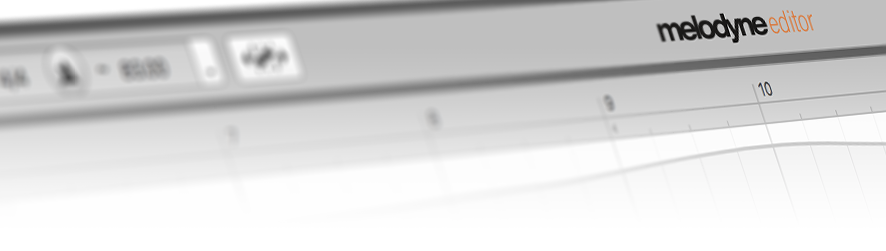
Melodyne 5 editor – Inicio rápido
-
Método de trabajo básico -El procedimiento básico para una edición rápida e intuitiva. Contenido basado en Melodyne 5 studio; en otras ediciones puede variar. Subtítulos en español.
Melodyne 5 editor te brinda acceso directo a notas individuales dentro de tus grabaciones, lo que te permite editar su afinación, posición, duración y otros parámetros musicales, de una manera intuitiva. La calidad de Melodyne para corregir notas fuera de tono es legendaria, pero también puedes agregar variaciones melódicas, crear arreglos vocales, cuantizar audio, mejorar el tiempo y muchas otras cosas.
Aquí tienes una guía rápida y concisa para comenzar a trabajar con Melodyne 5 editor.
Integración
Melodyne 5 editor es adecuado para la edición de voces solistas e instrumentos monofónicos, pero también para instrumentos polifónicos como piano o guitarra. También puede editar pistas de batería y percusión e incluso mezclas completas utilizando funciones como transposición, cuantización y estiramiento/compresión de tiempo.
Comprobando el algoritmo
Los característicos gráficos de las notas de Melodyne representan las notas que se encuentran en tu grabación, y que puedes seleccionar, arrastrar y editar con las herramientas proporcionadas. Sin embargo, antes de comenzar, hay una cosa que debes verificar:
Basado en su análisis del material, Melodyne editor habrá optado por utilizar su algoritmo Melódico, Percusivo o Polifónico. Cuando se utiliza el algoritmo Percusivo, todas las notas se muestran en una única línea horizontal; por otra parte, cuando se emplea el algoritmo Melódico o el Polifónico, la posición vertical de las notas representa su afinación.
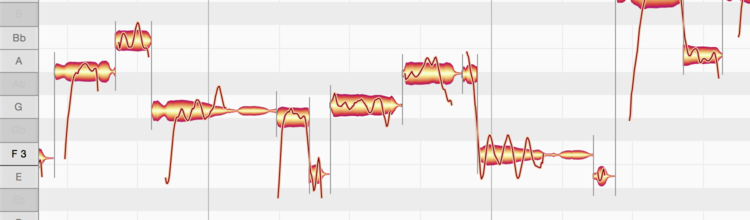
Si tu material de audio no se muestra de la manera deseada, puedes elegir un algoritmo diferente en el menú Algoritmo. Sin embargo, debes tener en cuenta que si haces esto se perderá cualquier edición de la pista que hayas realizado con Melodyne. Por eso, siempre debes asegurarte de haber seleccionado el algoritmo correcto antes de comenzar a editar.
El proceso de detección en Melodyne es principalmente automático y ofrece resultados consistentes. Sin embargo, dado que en el caso de material polifónico los problemas son más complejos y son posibles más interpretaciones que con los otros algoritmos, a veces es necesario revisar la detección, donde, por ejemplo, un armónico prominente se identifica como una nota separada en lugar de simplemente uno de los parciales de una nota existente. Todas estas correcciones deben realizarse en el modo Asignación de notas de Melodyne antes de comenzar la edición real.
Edición
En Melodyne editor, frecuentemente trabajarás con la herramienta Principal de Melodyne, que se puede utilizar no solo para cambiar la afinación de las notas, sino también su posición en el tiempo y su duración, así como para dividirlas. Con las otras herramientas puedes alterar, entre otras cosas, el vibrato, la amplitud y el espectro de formantes de las notas, así como su estructura rítmica interna.

Con las herramientas puedes editar notas de manera individual o selecciones completas de notas de manera simultánea. La herramienta Principal se utiliza de la siguiente manera:
Para cambiar la afinación de una nota:
- Haz clic en el medio de la representación de nota correspondiente y arrástrala hacia arriba o hacia abajo. La nota se moverá en pasos equivalentes a un semitono.
- Si mantienes presionada la tecla Alt mientras arrastras, la cuadrícula se desactivará y podrás desplazar la nota en cantidades más pequeñas (en pasos de un centésimo).
- Si se trata de la nota correcta, pero solo está desafinada (o fuera de tono), haz doble clic en ella y se ajustará de inmediato a la afinación deseada.
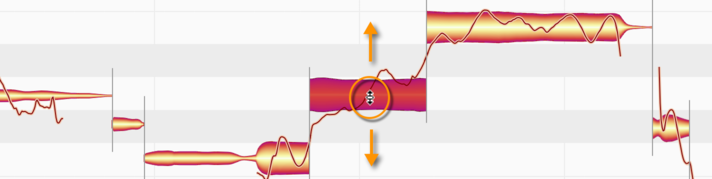
Para cambiar la posición en el tiempo de una nota:
- Haz clic en el medio de la nota correspondiente y arrástrala hacia la izquierda o hacia la derecha. Cuando la sueltes, la nota se ajustará a la línea de cuadrícula más cercana.
- Sin embargo, si mantienes presionada la tecla Alt mientras arrastras, la cuadrícula se desactivará y podrás colocar la nota con libertad.
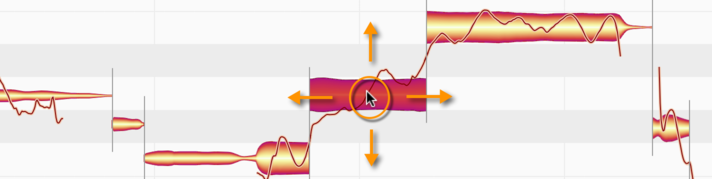
Para cambiar la duración de una nota...
... haciendo que comience antes o después: haz clic en el lado izquierdo de la nota y arrástrala, respectivamente, hacia la izquierda o hacia la derecha.
... haciendo que termine antes o después: haz clic en el lado derecho de la nota y arrástrala, respectivamente, hacia la izquierda o hacia la derecha.
- Si mantienes presionada la tecla Alt mientras arrastras, se desactivará la cuadrícula, lo que te permitirá colocar el principio o el final de la nota con libertad.
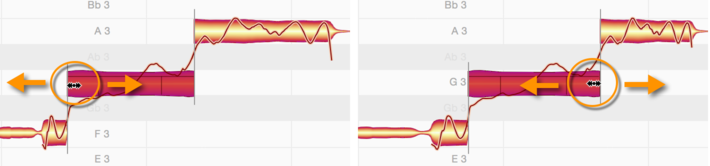
Para dividir una nota en dos:
- Coloca la herramienta en el punto de división deseado, no en la nota, sino ligeramente encima; la apariencia del puntero del mouse cambiará y podrás dividir la nota con un doble clic. Esto puede brindarte una mayor flexibilidad a la hora de corregir o remodelar notas.
- La separación de notas que se crea se puede eliminar con doble clic para reunir los dos segmentos.

Las macros
Si bien las herramientas se emplean principalmente para resolver problemas específicos con notas individuales, las macros te permiten editar varias notas e incluso grabaciones completas de una sola vez. Las macros afectan solo a las notas seleccionadas en ese momento, a menos que ninguna se encuentre seleccionada, en cuyo caso afectan a todas las notas del archivo de audio actual. Hay tres macros:
Corregir afinación, que desplaza las notas hacia el semitono más cercano (tú decides cuánto). Qué tan lejos se desplazan también depende de qué tan desafinadas estaban al principio. Con el segundo control deslizante puedes controlar la fluctuación de afinación dentro de las notas.
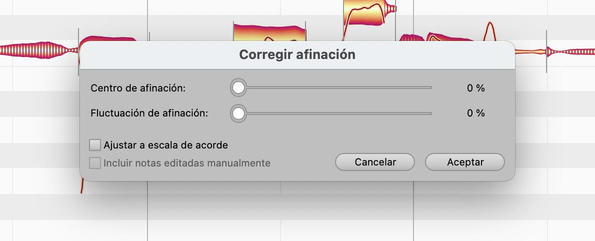
Corregir tiempo desplaza las notas hacia el pulso rítmico deseado (tú decides cuánto) o hacia la línea más cercana de la cuadrícula seleccionada.
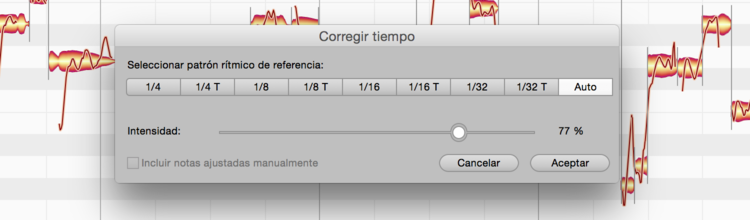
Nivelar notas te permite hacer que las notas más intensas reduzcan su volumen, o que las notas menos intensas se escuchen más fuerte, o ambas cosas. De esta forma, puedes suavizar las disparidades de volumen dando a tus grabaciones mayor homogeneidad. También es la manera perfecta de optimizar la entrada a cualquier compresor detrás de Melodyne en la cadena de señal.
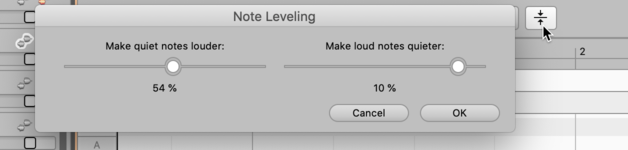
¿Qué más debo leer?
En este recorrido hemos cubierto solo los puntos necesarios para que comiences con Melodyne de manera rápida y exitosa. Pero hay mucho más por descubrir y aprender. Mira la lista de temas a la izquierda: en el Centro de ayuda encontrarás cada uno de estos temas explicados en detalle, así como una amplia gama de tutoriales en video. Puedes acceder a ellos en cualquier momento a través del menú Ayuda de Melodyne.
